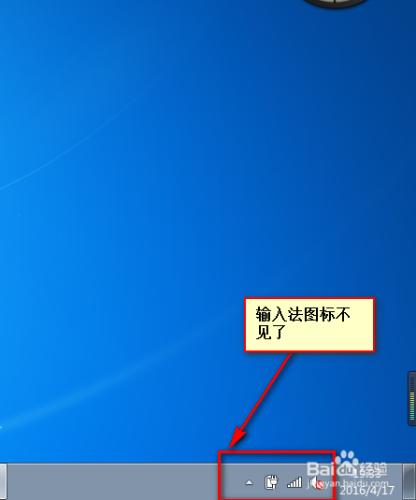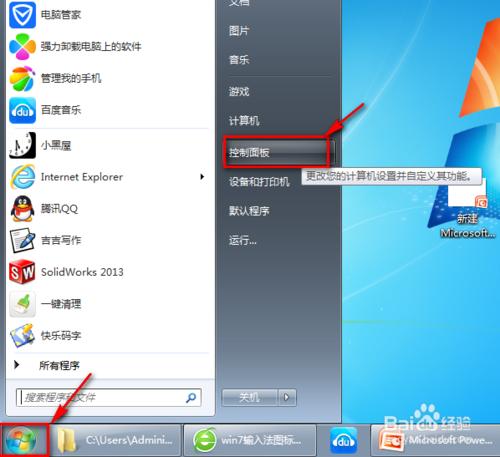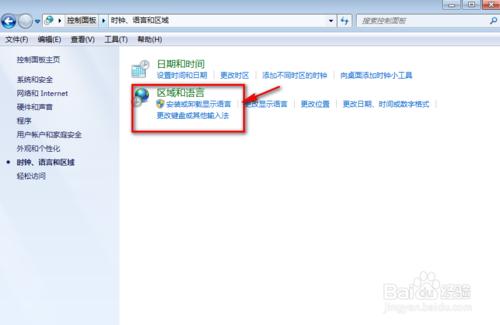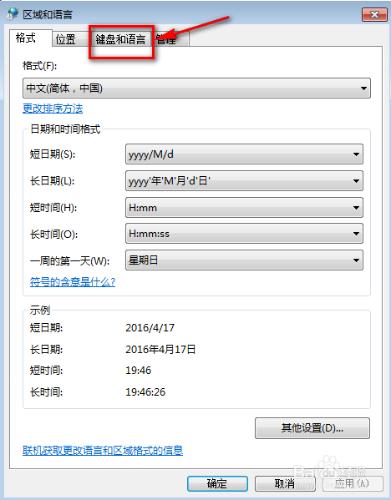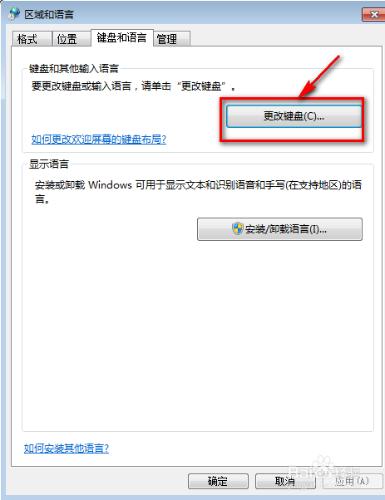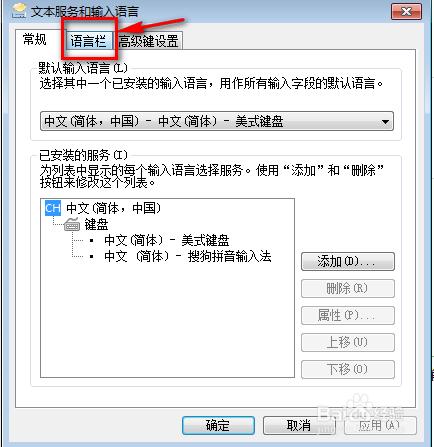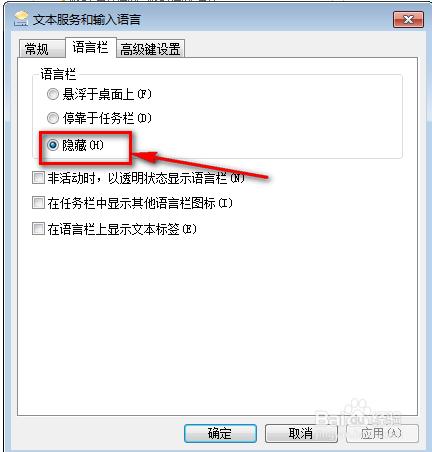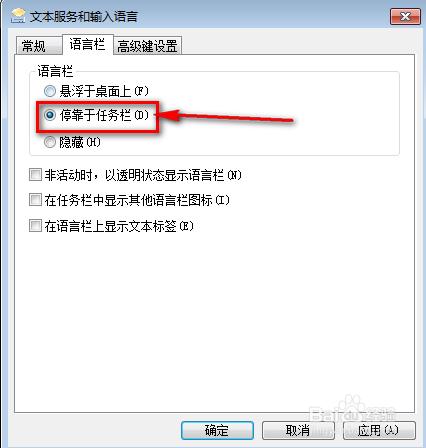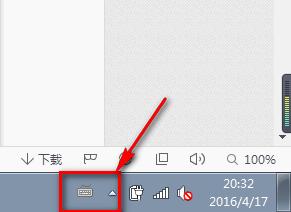小夥伴們是不是遇到過由於誤操作,導致輸入法的圖示不見了的情況,就是在工作列上面不顯示語言欄了,遇到這種情況不要苦惱,下面我就來分享介紹一下怎麼樣讓輸入法圖示顯示出來。
工具/原料
win7
方法/步驟
單擊電腦左下角的開始圖示,然後在開啟選單中選擇控制面板,開啟控制面板程式。
在開啟的控制面板中選擇“時鐘、語言和區域”選項,單擊進入,然後選擇“區域和語言”選項,單擊進入。
在彈出的“區域和語言”對話方塊中,選擇“鍵盤和語言”選項,然後單擊“更改鍵盤”按鈕。
在開啟的“文字服務和輸入語言設定“對話方塊,選擇“語言欄”。
在語言欄下面有三個選項,在這裡我們可以看到當前語言欄的狀態是隱藏的。
將語言欄的狀態改為“懸浮於桌面上”或者“停靠於工作列”,然後點選右下方的“應用”和“確定”按鈕,這樣就可以看到輸入法的圖示了,如下圖。
系統, 輸入法, 圖示, 語言, 如何找回輸入法圖示, 找回輸入法圖示, w10系統音量圖示消失, 輸入法圖示消失, win10輸入法圖示消失, 輸入法圖示消失了, 越獄後系統圖標消失, iphone系統圖標消失, xp系統桌面圖示消失,